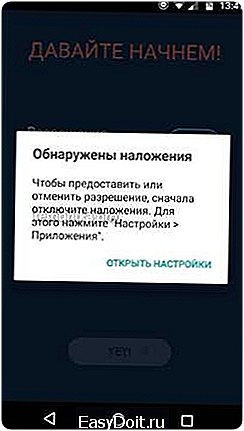Как отключить наложение поверх других окон Андроид?
Боремся с ошибкой «Обнаружены наложения» на устройстве Андроид
С каждым годом выходят новые версии ОС Android, разработчики выпускают трейлеры с демонстрацией своих нововведений и уверяют, что система будет работать в десятки раз лучше. Но, как правило, чем больше функций — тем больше проблем. Одной из таких ошибок разработчики разозлили буквально всех пользователей Андроида, в результате чего в интернете постоянно появляются вопросы с просьбой помощи. Мы не остаемся равнодушными и специально для вас написали подробную статью.
Собственно, проблема заключается в следующем: в определенный момент у пользователя на экране появляется ошибка с текстом «обнаружены наложения», и ниже сообщение о том, как их разрешить или запретить. Но рядовой пользователь не в курсе, что это такое, и почему данная проблема появляется. А где гарантии, что через час она не выскочит снова?
Что такое наложения в Android?
Начиная с версии 6.0 и выше, разработчики добавили новую опцию наложений, когда можно, по сути, работать с двумя приложениями одновременно. Например, вы смотрите в браузере фильм, и тут вам приходит сообщение из Вконтакте, которое отображается вверху экрана. Спокойно читаете сообщение, а потом продолжаете смотреть фильм. В результате происходит наложение одного окна на другое.
Но после анонса этого нововведения мгновенно начали появляться вирусы, которые создавали прозрачные окна. Пользователь, например, общаясь в социальных сетях или просматривая сайт в браузере, кликал по определенной вкладке, а в это время поверх приложения было запущено другое приложение. После клика он, сам того не зная, предоставлял доступ к своему устройству, а позже уже сталкивался с более серьезными проблемами (рассылка спама, загрузка сторонних приложений без его ведома, списание средств со счета и т.д).
Поэтому разработчики добавили некоторые ограничения, добавив систему контроля. Она отслеживает все программы, которые пытаются активировать наложение при запуске, и уведомляет об этом пользователя. Но часть приложений в Google Play до сих пор не оптимизированы, в результате чего возникают вот такие вот проблемы.

Собственно, как же решить данную ситуацию? Есть несколько способов!
Отключаем «Наложения» в смартфоне
Если у вас появляется ошибка «обнаружены наложения», Android нужно немного подкорректировать, изменив настройки. Для этого нажимаете пункт «Настройки» в своем аппарате и находите там вкладку «Приложения», после чего кликаете по пункту «Наложения поверх других окон».
Система отобразит вам полный список программ, в которых может использоваться данная опция. Причем под каждым приложением есть пункт «Да» или «Нет». Так вот, все пункты, в которых стоит «Да», вам нужно отключить, чтобы избежать подобных проблем с уведомлениями на экране. Теперь ошибка должна исчезнуть и больше вас не беспокоить.
Прошивка Андроида или стоковое обновление
Но это не все решение проблемы. Нередко виновником является не сторонняя программа, а системное приложение, по умолчанию уже установленное в вашей версии. В этом случае вы можете воспользоваться двумя способами:
- Прошить свой смартфон на другую версию Android.
- Обновить стоковую версию системы, если вышло обновление для вашего смартфона.
Учтите, что для некоторых моделей уже не выходят обновления, поэтому придется самостоятельно прошивать свой смартфон, подыскивая под него подходящую версию прошивки на соответствующих форумах.
Ищем приложение, вызывающее ошибку
Этот способ подойдет тем пользователям, кому жизненно важны уведомления поверх других приложений. В таком случае для всех отключать наложения не представляется возможным. Что мы делаем в этом случае?
Действуйте по следующему алгоритму:
- Заходите в «Настройки» вашего аппарата, находите пункт «Приложения»;
- Далее переходите в меню «Наложения поверх других окон»;
- Смотрите список программ, у которых стоит пункт «Да» внизу и отключаете первое приложение;
- Теперь заходите в ту программу, где наблюдалась проблема, и пытаетесь ее воспроизвести.
Получилось? Значит виновника не нашли и все повторяем с первого пункта. И так до тех пор, пока не найдете программу, из-за которой и происходит ошибка.
Как избежать такой проблемы?
Вы не можете предугадать, в каком приложении будет появляться ошибка, а в каком нет, но мы специально для вас подобрали список основных программ, из-за которых очень часто возникают такие ошибки.
Вот они:
- Clean Master;
- LastPass;
- Facebook Messanger;
- ES File Explorer;
- 360 security;
- Drupe.
Сюда же можно отнести разнообразные программы для изменения цветовых настроек, часть приложений для контроля батареи, разные утилиты, контролирующие блокировки, дополнительные экранные клавиатуры, лаунчеры.
Если анализировать статистику, то у большинства пользователей проблема возникала именно из-за файлового менеджера ES и разнообразных «ускорителей системы» и «чистилок». Поэтому здесь уже решайте, что же вам важнее — стабильность или «фиктивная быстрота системы».
В основном стандартные службы редко вызывают подобные проблемы, но все зависит от вашей марки телефона. Версия системы — это одно, а вот модификации разработчиков компании, которая выпустила смартфон — это другое.
Еще учтите, что не все разработчики у себя в приложениях адаптировались под новую версию ОС и оптимизировали свои продукты. Если это старые программы, то, скорее всего, они уже не будут поддерживаться, и проблема будет наблюдаться постоянно. Рекомендуем удалять такие файлы со своего смартфона. Также обновите в Google Play все используемые программы до последних версий. Быть может, разработчики устранили проблемы в своих последних версиях.
Одна из крайних мер — это сброс всех настроек вашего смартфона, не считая прошивки системы. Допустим, если у вас стабильная и работающая версия Android, но все же какое-то приложение вызывает проблему, можно просто выполнить сброс до заводских установок. Только обязательно сделайте резервную копию важных файлов, например, фотографий, контактов, сообщений, потому что все данные будут удалены и телефон будет возвращен в начальное состояние работы.
mobimozg.com
Обнаружены наложения Андроид, как исправить
Обнаружены наложения Андроид, как исправить. Начиная с Android 6.0 Marshm владельцы телефонов и планшетов стали сталкиваться с ошибкой «Обнаружены наложения», сообщением о том, что для того чтобы предоставить или отменить разрешение, сначала отключите наложения и кнопкой «Открыть настройки».
В этой инструкции — подробно о том, чем вызвана ошибка Обнаружены наложения, как исправить ситуацию на вашем Андроид устройстве, а также о популярных приложениях, включенные наложения которых могут вызывать появление ошибки.
Ошибка может возникать на Android 6 и 7, часто встречается на устройствах Samsung, LG, Nexus и Pixel (но может возникнуть и на других смартфонах и планшетах с указанными версиями системы).
Причина ошибки «Обнаружены наложения»
Появление сообщения о том, что обнаружены наложения инициируется системой Андроид и это не совсем ошибка, а предупреждение, имеющее отношение к безопасности.
В процессе происходит следующее:
- Какое-то запускаемое вами или устанавливаемое приложение запрашивает разрешения (в этот момент должен появляться стандартный диалог Android, запрашивающий разрешение).
- Система определяет, что в текущий момент на Android используются наложения — т.е. какое-то другое (не то, которое запрашивает разрешения) приложение может выводить изображение поверх всего на экране. С точки зрения безопасности (по мнению Android) это плохо (например, такое приложение может подменить стандартный диалог из п.1 и ввести вас в заблуждение).
- Чтобы избежать угроз, вам предлагают сначала отключить наложения для приложения, которые их использует, а уже после этого давать разрешения, которые запрашивает новое приложение.
Как исправить «Обнаружены наложения» на Android
Для исправления ошибки потребуется отключить разрешение наложений для того приложения, которое вызывает проблему. При этом проблемное приложение — не то, которое вы запускаете перед появлением сообщения «Обнаружены наложения», а то, которое уже было установлено до него (это важно).
Примечание: на разных устройствах (особенно с модифицированными версиями Android) необходимый пункт меню может называться слегка по-разному, но всегда находится где-то в «Дополнительных» настройках приложений и называется примерно одинаково.
В сообщении о проблеме вам сразу предложат перейти в настройки наложений. Также это можно сделать вручную:
1. На «чистом» Android зайдите в Настройки — Приложения, нажмите по значку шестеренки в верхнем правом углу и выберите пункт «Наложение поверх других окон» (может также скрываться в разделе «Специальный доступ»). На устройствах Samsung вместо шестеренки нажмите кнопку «Дополнительно» справа вверху, в меню будет пункт про приложения, которые могут появляться поверх других — перейдите в него. На телефонах LG — Настройки — Приложения — Кнопка меню справа вверху — «Настроить приложения» и выбрать пункт «Наложение поверх других приложений».
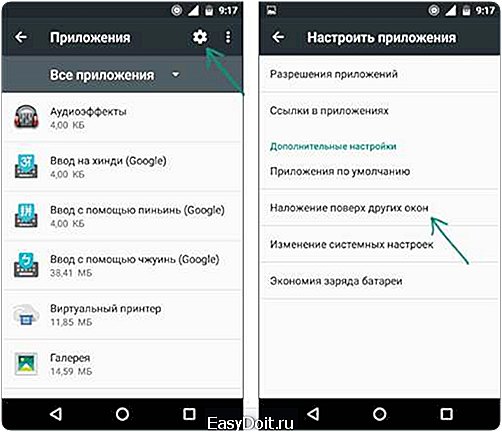
2. Отключите разрешение наложений для приложений, которые могут вызывать проблему (о них далее в статье), а в идеале — для всех сторонних приложений (т.е. тех, которые вы устанавливали самостоятельно, особенно в последнее время). Если вверху списка у вас в меню отображается пункт «Активные», переключите на «Авторизованные» (не обязательно, но так будет удобнее) и отключите наложения для сторонних приложений (тех, которые не были предустановлены на телефоне или планшете).
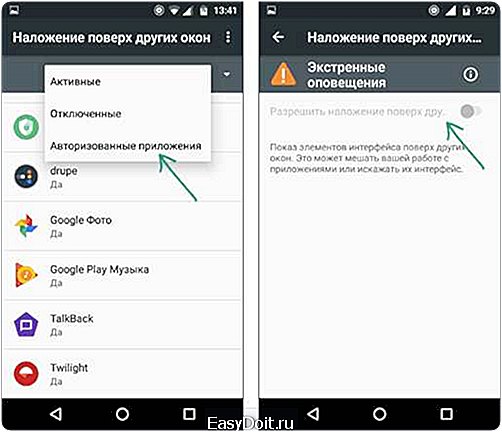
3. Снова запустите приложение, после запуска которого появилось окно с сообщением о том, что были обнаружены наложения.
Если после этого ошибка не повторилась и вам удалость предоставить необходимые разрешения приложению, можно снова включить наложения в том же меню — часто это необходимое условие работы некоторых полезных приложений.
Какие приложения могут вызывать появление сообщений о наложениях
В приведенном решении из пункта 2 может быть не ясным, для каких именно приложений отключать наложения. Прежде всего — не для системных (т.е. включенные наложения для приложений Google и производителя телефона обычно не вызывают проблемы, но по последнему пункту — это не всегда так, например, дополнения лаунчера на Sony Xperia могут быть причиной).
Проблему «Обнаружены наложения» вызывают те Android приложения, которые выводят что-то поверх экрана (дополнительные элементы интерфейса, изменяют цвет и т.п.) и делают это не в размещаемых вами вручную виджетах. Наиболее часто это бывают следующие утилиты:
- Средства для изменения цветовой температуры и яркости экрана — Twilight, Lux Lite, f.lux и другие.
- Drupe, а возможно и другие расширения возможностей телефона (номеронабирателя) на Android.
- Некоторые утилиты для контроля за разрядом батареи и отображения ее статуса, выводящие информацию описанным выше образом.
- Разного рода «чистильщики» памяти на Android, часто сообщают о возможности Clean Master вызывать рассматриваемую ситуацию.
- Приложения для блокировки и родительского контроля (выводящие запрос пароля и т.п. поверх запускаемых приложений), например, CM Locker, CM Security.
- Сторонние экранные клавиатуры.
- Мессенджеры, выводящие диалоги поверх других приложений (например, мессенджер Facebook).
- Некоторые лаунчеры и утилиты быстрого запуска приложений из нестандартных меню (сбоку и подобные).
- Некоторые отзывы говорят о том, что проблему может вызывать File Manager HD.
В большинстве случаев, проблема достаточно просто решается, если получится определить мешающее приложение. При этом, возможно потребуется выполнять описываемые действия всякий раз, когда новое приложение будет запрашивать разрешения.
Если же предлагаемые варианты не помогают, есть еще один вариант — зайти в безопасный режим Android (в нем любые наложения будут отключены), затем в Параметры — Приложение выбрать приложение, которое не запускается и вручную включить все требуемые разрешения для него в соответствующем разделе. После этого перезагрузить телефон в обычном режиме. Подробнее — Безопасный режим на Android.
upgrade-android.ru
Ошибка: «обнаружены наложения» на Android и как отключить

Здравствуйте, сегодня мы поговорим об очень надоедливой и распространенной ошибке на Андроид телефонах с версией ОС 6.0 Marshmallow или 7.0 Nougat. Многие пользователи, впервые столкнувшись с этой проблемой, не знают что делать и кидаются в такие крайности, как сброс настроек до заводских и полное восстановление системы. Погодите! Решение очень простое!
Для начала, давайте разберемся что значить «обнаружены наложения»? Итак, «Наложения» — это возможность приложения показывать своё окно поверх других работающих приложений. Дело в том, что данную фитчу зачастую использовали мошенники и разного рода хакеры, чтобы получить незаконный доступ до вашего устройства и персональных данных(в том числе кредитных карт). Работало это таким образом: зараженное приложение показывало свое окно(часто прозрачное) поверх другого легитимного приложения, а когда пользователь кликал по дисплею девайса, то вместо ожидаемого действия давал желаемые системные разрешение вирусной программе. Разработчики Андроида, в новых версиях операционки, исправили данную уязвимость, привнеся систему контроля за наложениями.
Так вот, если вдруг ваш телефон пишет обнаружены наложения, то это значить, что какое-то приложение пытается показать своё окно поверх других работающих программ, но не имеет на это прав доступа. Данное приложение не всегда должно быть зловредным, скорее всего наоборот: например Facebook Messenger питается открыть окно чата. Ниже мы приведем краткие инструкции, как исправить данную ошибку для разных смартфонов.
Если вы владеете давайсом от компании Samsung, то вам может быть знакомо сообщение такого типа «обнаружены наложения: чтобы предоставить или отменить разрешение, сначала отключите наложения». Для этого:
- Зайдите в приложение «Настройки» с вашего рабочего стола или с «Панели уведомлений» (значок шестерёнки);
- Прокрутите вниз, пока не найдете меню «Приложения» (“Applications”). Нажмите на него;
- В меню «Приложения» найдите «Менеджер Приложения» (“Application Manager”) и кликните по нему;
- В правом верхнем углу нажмите на кнопку «Показать Больше» (“More”);
- Выберите из выпадающего списка опцию «Приложения, которые могут появляться поверх» (“Apps that can appear on top”);
- Наконец-то вам откроется список приложений с ползунком. Перетяните ползунок в положение «Выкл.», для предоставления выбранному приложению привилегий «рисовать» своё окно поверх других.
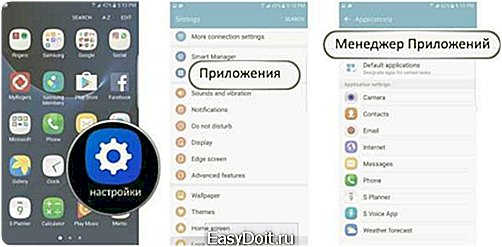
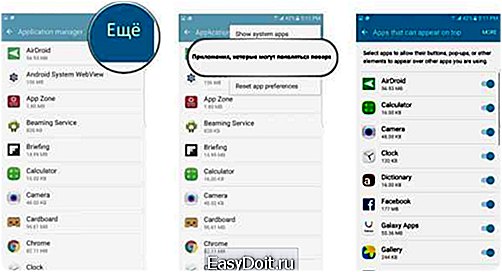
Для пользователей стокового Андроида, процедура очень схожа. Итак, чтобы убрать ошибку «обнаружены наложения» на Android 6.0 выполните следующее:
- Зайдите в меню настройки и выберите подменю «Приложения»(“Apps”);
- В подменю «Приложения» в правом верхнем углу клацните на значок шестёренки;
- В открывшемся подменю «Настройка приложений» нажмите на «Рисовать поверх других приложений» (“Draw over other apps”);
- В появившемся списке выберите нужное приложение и нажмите «Нет», тем самым отключая наложения.
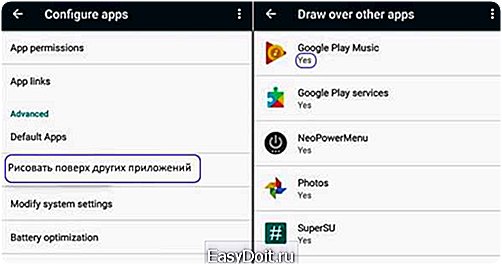
Обратите внимание, приложения, которые зачастую вызывают сообщение «обнаружены наложения»: Clean Master, Drupe, Lux, ES File Explorer, Twilight, Facebook Messenger, LastPass, PowerLine. Надеемся, что наша статья помогла вам устранить надоедливую ошибку. Пишите в комментариях, какое приложение было «виновником» в вашем случае, — помогите следующему поколению!
androidtips.in.ua
Как отключить наложения в Android 6 и выше: самый простой метод
Зачастую многие обладатели мобильных девайсов на основе операционных систем Android 6.0 и выше сталкиваются с неприятной проблемой — система вдруг выдает сообщение о том, что обнаружены наложения, и чтобы произвести разрешение или запрет на их использование, сначала нужно сделать деактивацию этой функции. О том, как отключить наложения в Android 6 и выше, далее и пойдет речь.

Что такое наложение приложений?
В одной из последних версий операционной системы Android разработчики попытались создать для пользователей более комфортные условия работы, включив в возможности ОС использование наложений.
Что это такое? По сути, эта функция позволяет пользоваться программными апплетами, которым предоставляется разрешение на открытие собственных окон поверх других программ, активных в данный момент. Например, пользователь просматривает новости, но тут ему приходит сообщение в социальной сети Facebook. Вот апплет и начинает пытаться открыть окно чата, что происходит без его физического запуска на девайсе.
Еще один пример состоит в том, что пользователь при просмотре каких-то цифр или чисел в текстовом редакторе вызывает калькулятор и начинает посчитывать их сумму, не закрывая основного приложения.
Однако система может выдавать сообщение об ошибке, которую мы указали выше. Для установленных апплетов наложение поверх других окон Android 6 отключить позволяется собственными средствами системы. В зависимости от производителя устройства, названия меню могут различаться, но суть неизменна.
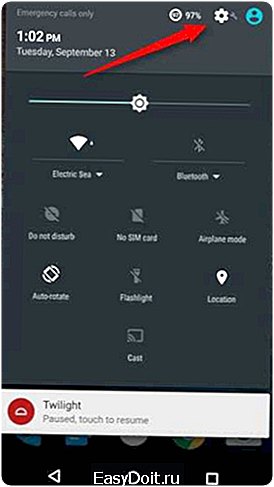
Почему возникает ошибка?
Прежде чем приступать к вопросу о том, как отключить наложения в Android 6 и выше, отдельно стоит сказать о причинах, вызывающих сбой. В самом простом случае ошибки банально связаны с тем, что на устройстве не хватает оперативной памяти для запуска дополнительного процесса. Еще одна причина кроется в нестабильности какой-то программной оболочки, устанавливаемой поверх оригинальной (лончеры, темы и т. д.).
Наконец, сбой наблюдается и при срабатывании некоторых программ-оптимизаторов вроде CCleaner, файловых менеджеров наподобие ES File Explorer и даже мессенджера Facebook. О попытках вмешательства извне при установке шпионского программного обеспечения сейчас речь не идет, хотя и такой вариант не исключается.
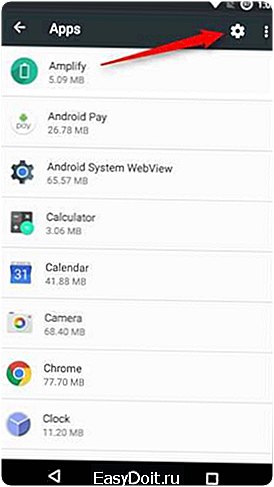
Как отключить наложения приложений в Android 6: с чего начать?
Итак, устранить проблему можно исключительно с применением инструментария системы. Как отключить наложения в Android 6?
Для начала следует использовать раздел настроек, тапнув по значку в меню или по иконке в панели уведомлений.
После этого осуществляется переход в меню приложений, где выбирается соответствующий диспетчер. После входа в эти настройки справа вверху будет показана кнопка опций, которую далее и нужно будет использовать.

Как отключить наложения в Android 6.0 и выше: варианты действий
В стандартном варианте системы после нажатия на указанную кнопку в правом верхнем углу из выпадающего меню выбирается строка «Поверх других приложений».
По умолчанию эта опция находится в активном состоянии. Проблема, касающаяся того, как отключить наложения в Android 6, решается просто — функцию нужно деактивировать. Но результат отключения будет применен ко всем апплетам, установленным на смартфоне или планшете.
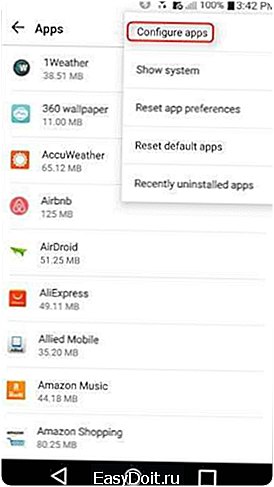
Чуть ниже отображается предложение системы о выборе тех программ, для которых следует произвести деактивацию функции в ручном режиме. Отключение производится перемещением фейдера (ползунка) в неактивное положение (сам фейдер изменит цвет на серый).
Но это только стандартный вариант. Как отключить наложения в Android 6 на девайсах LG или Samsung? Тоже просто. Для смартфонов LG использовать диспетчер не обязательно. Здесь применяется кнопка «Настройка приложений».
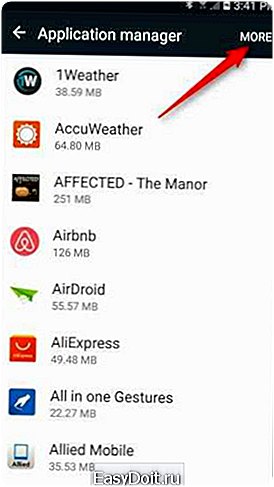
В устройствах Samsung вместо кнопки опций будет показано меню «Еще» (More), после нажатия на которую выбирается строка установки приложений, которые могут появляться поверх остальных.
В так называемых стоковых версиях шестой модификации Android для доступа к настройкам использует пункт разрешения или запрета рисования поверх других окон.
Вместо итога
Вот, собственно, и все, что касается отключения данной функции. Ничего сложного нет. Правда, при доступе к параметрам следует обратить внимание на названия соответствующих разделов в установленных версиях и прошивках Android или на самих мобильных девайсах.
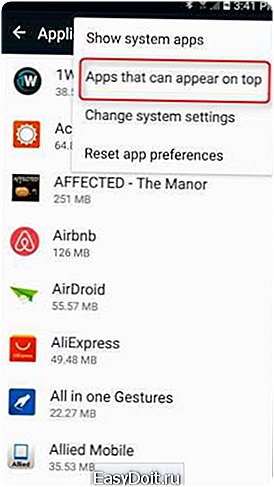
Насколько целесообразны такие действия, судить трудно. На мощных устройствах возможность использования нескольких программ одновременно смысла деактивировать нет. Но отключить такие процессы следует в тех случаях, которые связаны только с постоянным появлением сообщения об ошибке, если владелец девайса точно знает, что его устройство не обладает достаточно мощной конфигурацией, или эта функция ему не нужна принципиально.
fb.ru